word转pdf插件的操作方法是怎样的

word转pdf插件的操作方法是怎样的?word是我们学习和工作中经常会遇到的文档格式,如果有将它转换成pdf文档的需求,就需要选择一个好的操作方法,保证转换之后的pdf文档内容准确,避免出现格式错误,影响了文档的阅读和编辑工作。在这里和大家分享一下,正确的将word转换成pdf插件的操作方法,大家可以看看哪一种转换文档的操作方法更简单,做出合理的选择。
一、使用万兴PDF编辑器转换格式
万兴PDF编辑器是一款功能比较全的工具,我们可以使用它进行pdf文档的编辑操作,也可以用它进行pdf文档的转换,将其它格式的文档转换成pdf文档,根据自己的操作需求选择不同的功能。这款编辑工具的操作过程也很简单,即使是新手也可以快速的完成word的转换。
Step1步骤一
1.打开万兴PDF,进入到软件的主界面之后,选择页面上的“PDF创建”的功能,我们可以看到页面出现一个弹框。
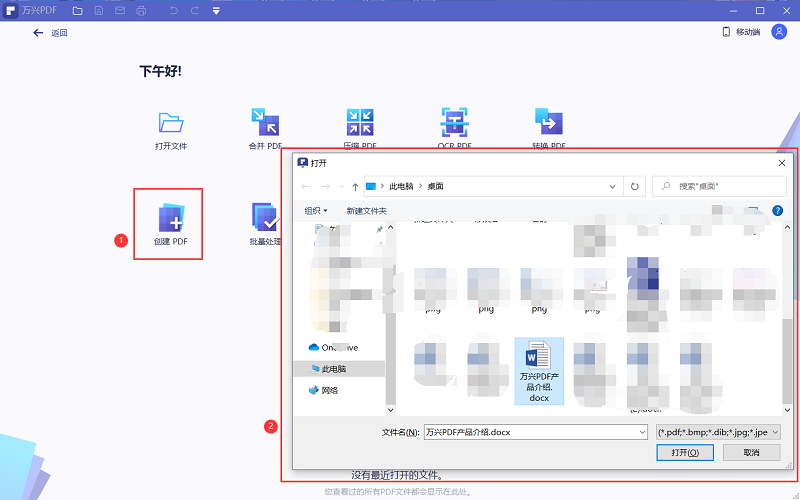
Step2步骤二
2.页面出现弹框之后,我们直接找到需要转换格式的word文件,单击“打开”的选项,就将word文档直接转换成pdf文档了,整个操作步骤真的超级简单!
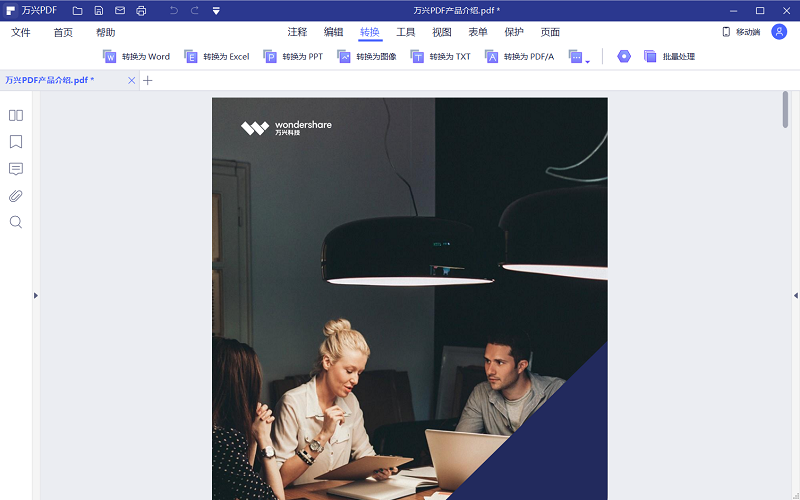
使用万兴PDF编辑器,进行word文档的转换操作,首先不会破坏文档中的内容格式,不会出现各种格式错误的问题,同时也不会破坏原文件中的内容,转换之后的pdf文档内容衔接准确,可以根据自己的编辑需求,对文档进行新的编辑操作。
二、使用Office工具转换格式
Step1步骤一
1.我们先在电脑中找到需要转换格式的word文件,双击打开文件之后,直接进入到编辑的页面。
Step2步骤二
2.进入到文档的编辑页面之后,先单据左上方的“文件”按钮,再找到下拉框中的“另存为”这个选项。
Step3步骤三
3.单击“另存为”的按钮之后,就可以选择文档的保存格式了,在这里直接选择以PDF格式保存新的文档,这样就完成了word文档转换成pdf文档的操作了。
word转pdf插件的操作方法是怎样的?上边这三种都是可以将word转换成pdf文档的方法,相比来说使用万兴PDF编辑器的转换步骤更加简单,让我们完成word文档的转换速度更快,提高了自己的工作效率。正确的文档转换方法,才能够保证原文件的内容无误,转换的是文档的存储格式,并不会更改里边的内容。

